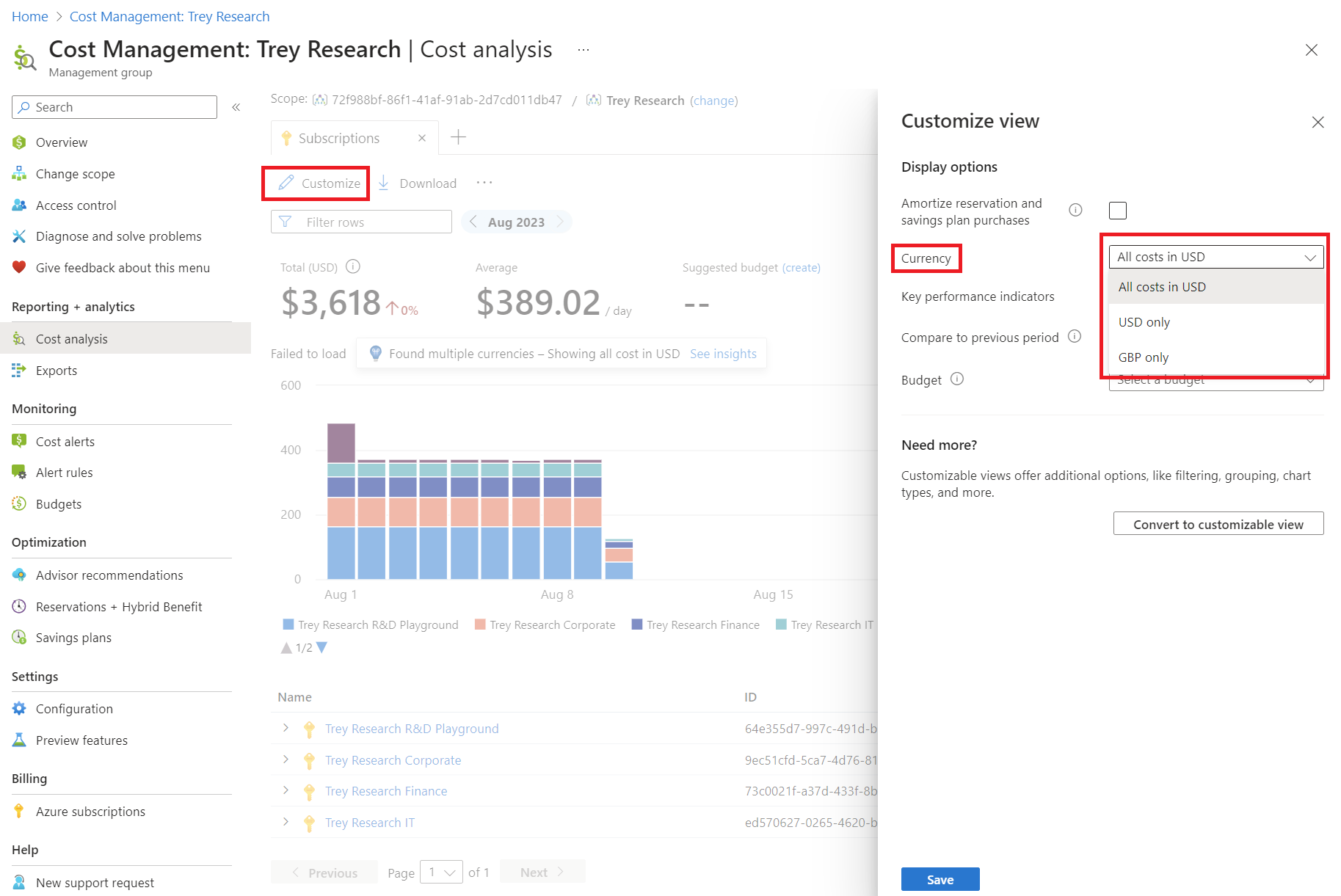Preview-functies inschakelen in Cost Management Labs
Cost Management Labs is een ervaring in Azure Portal, waar u een kijkje kunt nemen in wat er beschikbaar is in Cost Management. U kunt rechtstreeks contact met ons opnemen om feedback te delen en ons te helpen beter inzicht te krijgen in hoe u de service gebruikt, zodat we meer afgestemde en geoptimaliseerde ervaringen kunnen leveren.
In dit artikel wordt uitgelegd hoe u preview-functies kunt verkennen en een lijst vindt met de recente previews waarin u mogelijk geïnteresseerd bent.
Preview-functies verkennen
U kunt preview-functies verkennen vanuit het overzicht van Cost Management.
- Selecteer op de overzichtspagina van Cost Management de opdracht Preview uitproberen boven aan de pagina.
- Schakel hier de functies in die u wilt gebruiken en selecteer Sluiten onderaan de pagina.
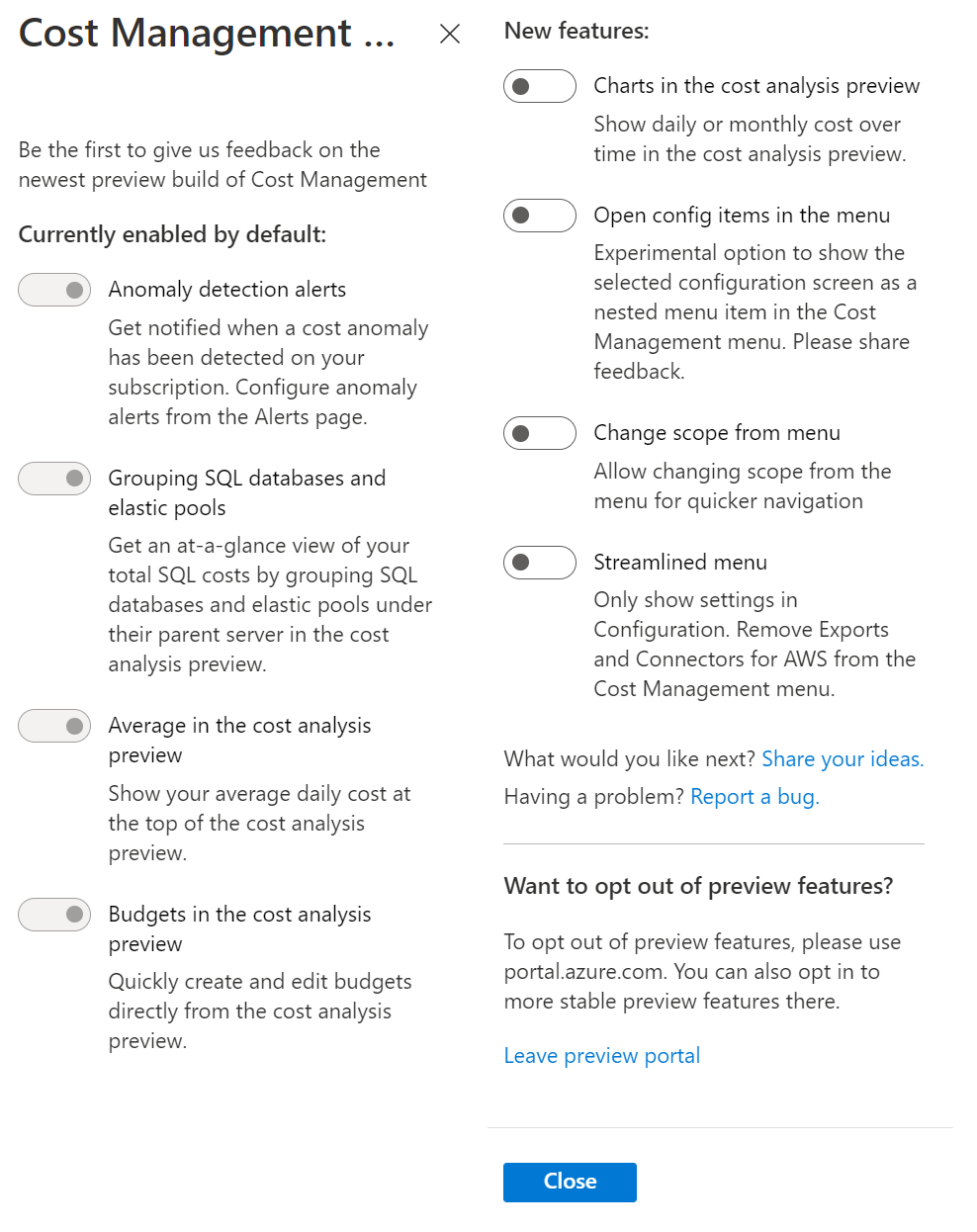
- Als u de ingeschakelde functies wilt zien, sluit u Cost Management en opent u deze opnieuw. U kunt Cost Management opnieuw openen door de koppeling in de melding in de rechterbovenhoek te selecteren.
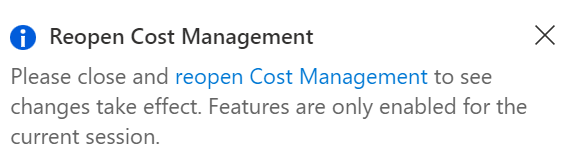
Als u nog eerder preview-functies wilt krijgen:
- Navigeer naar Cost Management.
- Selecteer Ga naar de preview-portal.
U kunt ook rechtstreeks naar de Azure Preview-portal gaan.
Het is dezelfde ervaring als de openbare portal, met uitzondering van nieuwe verbeteringen en preview-functies. Elke wijziging in Cost Management is een week beschikbaar in de preview-portal voordat deze zich in de volledige Azure-portal bevindt.
We raden u aan om de preview-functies uit te proberen die beschikbaar zijn in Cost Management Labs en uw feedback te delen. Het is uw kans om de toekomstige richting van Cost Management te beïnvloeden. Als u feedback wilt geven, gebruikt u de koppeling Een bug rapporteren in het menu Voorbeeld proberen. Het is een directe manier om te communiceren met het technische team van Cost Management.
Preview-functies onthouden in sessies
Cost Management onthoudt nu preview-functies in sessies in de preview-portal. Selecteer de preview-functies waarin u geïnteresseerd bent in het menu Voorbeeld proberen en u ziet deze standaard ingeschakeld wanneer u de portal de volgende keer bezoekt. U hoeft de optie niet in te schakelen. Preview-functies worden automatisch onthouden.
CSP-partners (Cloud Solution Provider) kunnen een uitsplitsing van de kosten per klant en abonnement bekijken in de preview-versie van kostenanalyse. Houd er rekening mee dat deze weergave alleen beschikbaar is voor factureringsaccounts en factureringsprofielen van Microsoft Partner-overeenkomst (MPA).
De weergave Klanten kan worden ingeschakeld via het menu Preview uitproberen in Azure Portal. Gebruik de optie Hoe beoordeelt u de preview-versie van de kostenanalyse onder aan de pagina om feedback over de preview te delen.
Grafieken in de weergave Resources
Grafieken in de weergave Resources bevatten een grafiek met dagelijkse of maandelijkse kosten voor het opgegeven datumbereik.
Grafieken zijn ingeschakeld op de preview-pagina Try in Azure Portal. Gebruik de kostenanalyse hoe zou u kosten analyseren? Optie onder aan de pagina om feedback te delen.
Prognose in de weergave Resources
De prognose voor de huidige periode boven aan de weergave Resources weergeven.
De KPI voorspellen kan worden ingeschakeld op de preview-pagina Try in Azure Portal. Gebruik de optie Hoe beoordeelt u kostenanalyse? onderaan de pagina om feedback te delen.
Inzichten in kostenbesparingen
Kosteninzichten geven belangrijke informatie over uw abonnementen weer, zoals potentiële afwijkingen of inzenders voor de hoogste kosten. Om uw doelstellingen voor kostenoptimalisatie te ondersteunen, bevatten kosteninzichten nu de totale kostenbesparingen die beschikbaar zijn in Azure Advisor voor uw abonnement.
Inzichten in kostenbesparingen zijn standaard beschikbaar voor alle abonnementen.
Kosten voor uw resources weergeven
Kostenanalyse is beschikbaar vanuit elke beheergroep, abonnement, resourcegroep en factureringsbereik in Azure Portal en de Microsoft 365-beheercentrum. Als u kostengegevens toegankelijker wilt maken voor resource-eigenaren, kunt u nu een koppeling Kosten weergeven in de rechterbovenhoek van elk overzichtsscherm voor resources in Essentials vinden. Selecteer de koppeling om een klassieke kostenanalyse te openen waarop een resourcefilter is toegepast.
De koppeling kosten weergeven is standaard ingeschakeld in de Azure Preview-portal.
Gestroomlijnd menu
Het linkernavigatiemenu van Cost Management is ingedeeld in gerelateerde secties voor rapportage, bewaking, optimalisatie en configuratie-instellingen.
In de volgende afbeelding ziet u het gestroomlijnde menu.
U kunt het gestroomlijnde menu inschakelen op de preview-pagina Uitproberen in Azure Portal. U kunt uw feedback delen. Als experimentele functie hebben we uw feedback nodig om te bepalen of de preview moet worden uitgebracht of verwijderd.
Configuratie-items openen in het menu
Cost Management bevat een centrale beheerweergave voor alle configuratie-instellingen. Als u momenteel een instelling selecteert, wordt de configuratiepagina geopend buiten het menu Cost Management.
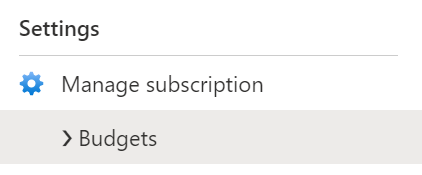
Configuratie-items openen in het menu is een experimentele optie om de configuratiepagina te openen in het menu Cost Management. De optie maakt het gemakkelijker om met één selectie over te schakelen naar andere menu-items. De functie werkt het beste met het gestroomlijnde menu.
U kunt Configuratie-items openen inschakelen in het menu op de preview-pagina Uitproberen in Azure Portal.
Deel uw feedback over de functie. Als experimentele functie hebben we uw feedback nodig om te bepalen of de preview moet worden uitgebracht of verwijderd.
Bereik wijzigen vanuit het menu
Als u veel abonnementen, resourcegroepen of beheergroepen beheert en er vaak tussen wilt schakelen, kunt u het bereik Wijzigen in het menu opnemen.
Hiermee kunt u het bereik wijzigen vanuit het menu voor snellere navigatie. Als u de functie wilt inschakelen, gaat u naar de preview-pagina van Cost Management Labs in Azure Portal.
Deel uw feedback over de functie. Als experimentele functie hebben we uw feedback nodig om te bepalen of de preview moet worden uitgebracht of verwijderd.
Valutawisselaar in slimme weergaven van kostenanalyse
Bekijk uw niet-USD-kosten in USD of schakel tussen de valuta's waarin u kosten hebt om alleen de totale kosten voor die valuta weer te geven. Als u valuta wilt wijzigen, selecteert u Aanpassen bovenaan de weergave en selecteert u de valuta die u wilt toepassen. Valutaselectie is alleen beschikbaar wanneer u kosten in meerdere valuta's hebt.
Schakel de valutawisselaar in op de preview-pagina Try in Azure Portal. Selecteer Hoe beoordeelt u kostenanalyse? onderaan de pagina om feedback over de preview te delen.
Exports (preview)
De verbeterde exportervaring is ontworpen om uw FinOps-praktijk te stroomlijnen. Het omvat automatische exports van meer kostengerelateerde gegevenssets, geoptimaliseerd voor het afhandelen van grote gegevenssets terwijl de gebruikerservaring wordt verbeterd. U kunt meer gegevenssets exporteren, waaronder prijzenoverzichten, aanbevelingen voor reserveringen, reserveringsgegevens en reserveringstransacties. Bovendien kunt u kosten- en gebruiksgegevens downloaden met behulp van de opensource-indeling FinOps Open Cost and Usage Specification (FOCUS). De indeling combineert werkelijke en afgeschreven kosten en vermindert gegevensverwerkingstijden en opslag- en rekenkosten.
Met de verbeterde gebruikersinterface kunt u eenvoudig meerdere exports maken voor verschillende gegevenssets voor kostenbeheer met behulp van één vereenvoudigde aanmaakervaring. U kunt een bestaande exporttaak ook selectief opnieuw uitvoeren voor een historisch datumbereik in plaats van een nieuwe eenmalige export van het vereiste datumbereik te maken.
U kunt eenvoudig grote gegevenssets verwerken via functies zoals bestandspartitionering, het bestand opsplitsen in beheerbare segmenten en het overschrijven van bestanden voor dagelijkse exports, die het bestand van de vorige dag vervangt door een bijgewerkt bestand elke dag en de toekomstige ondersteuning voor Parquet-indeling en compressie. Deze optimalisaties verbeteren de beheerbaarheid van bestanden, verminderen de downloadlatentie en besparen op opslag- en netwerkkosten.
U kunt de meest recente of een van de vorige versies van het gegevenssetschema kiezen tijdens het maken van de export. Als u een versie selecteert, zorgt u ervoor dat de gegevensverwerkingslagen die u op de gegevenssets bouwt, opnieuw kunnen worden gebruikt zonder afbreuk te doen aan de nieuwste API-functionaliteit.
En u kunt de beveiliging en naleving verbeteren door exports te configureren naar opslagaccounts achter een firewall, die toegangsbeheer biedt voor het openbare eindpunt van het opslagaccount.
Notitie
Nadat u Exports (preview) hebt ingeschakeld in Cost Management Labs, moet u mogelijk uw browser vernieuwen om het nieuwe menu-item Exporteren te zien in het menu Cost Management.
Feedback delen
We luisteren altijd en maken constante verbeteringen op basis van uw feedback, dus we verwelkomen het. Hier volgen een aantal manieren om uw feedback te delen met het team:
- Als u een probleem hebt of gegevens ziet die niet zinvol zijn, dient u een ondersteuningsaanvraag in. Het is de snelste manier om gegevensproblemen en belangrijke fouten te onderzoeken en op te lossen.
- Voor functieaanvragen kunt u ideeën delen en anderen stemmen op het feedbackforum van Cost Management.
- Profiteer van de vraag hoe beoordeelt u... vragen in Azure Portal om ons te laten weten hoe elke ervaring voor u werkt. We controleren de feedback proactief om wijzigingen te identificeren en prioriteit te geven. U ziet een blauwe optie in de rechterbenedenhoek van de pagina of een banner bovenaan.
Volgende stappen
Meer informatie over wat er nieuw is in Cost Management.